Установка продажных цен при количественно-суммовом учете для фирмы на ОСН
Иногда, в зависимости от условий, на товары могут устанавливаться разные типы цен. Реализация товаров в большинстве случаев производится по розничным ценам, поэтому для автоматизации процессов заполнения документов товары можно расценить. Установка продажных цен при количественно-суммовом учете может быть оформлена двумя способами. В данной инструкции рассмотрим оба способа установки цен номенклатуры, а также случаи расценки товаров, которые регулируются постановлением №713 через программу 1С:Бухгалтерия 8 PO.BY.
Установка цен номенклатуры
Если Вы хотите внести первоначальный прайс-лист на товар, то проще будет это оформить документом “Установка цен номенклатуры”. Для создания документа необходимо зайти на вкладку Склад – раздел Цены – Установка цен номенклатуры. По кнопке “Создать” перейти к созданию документа.
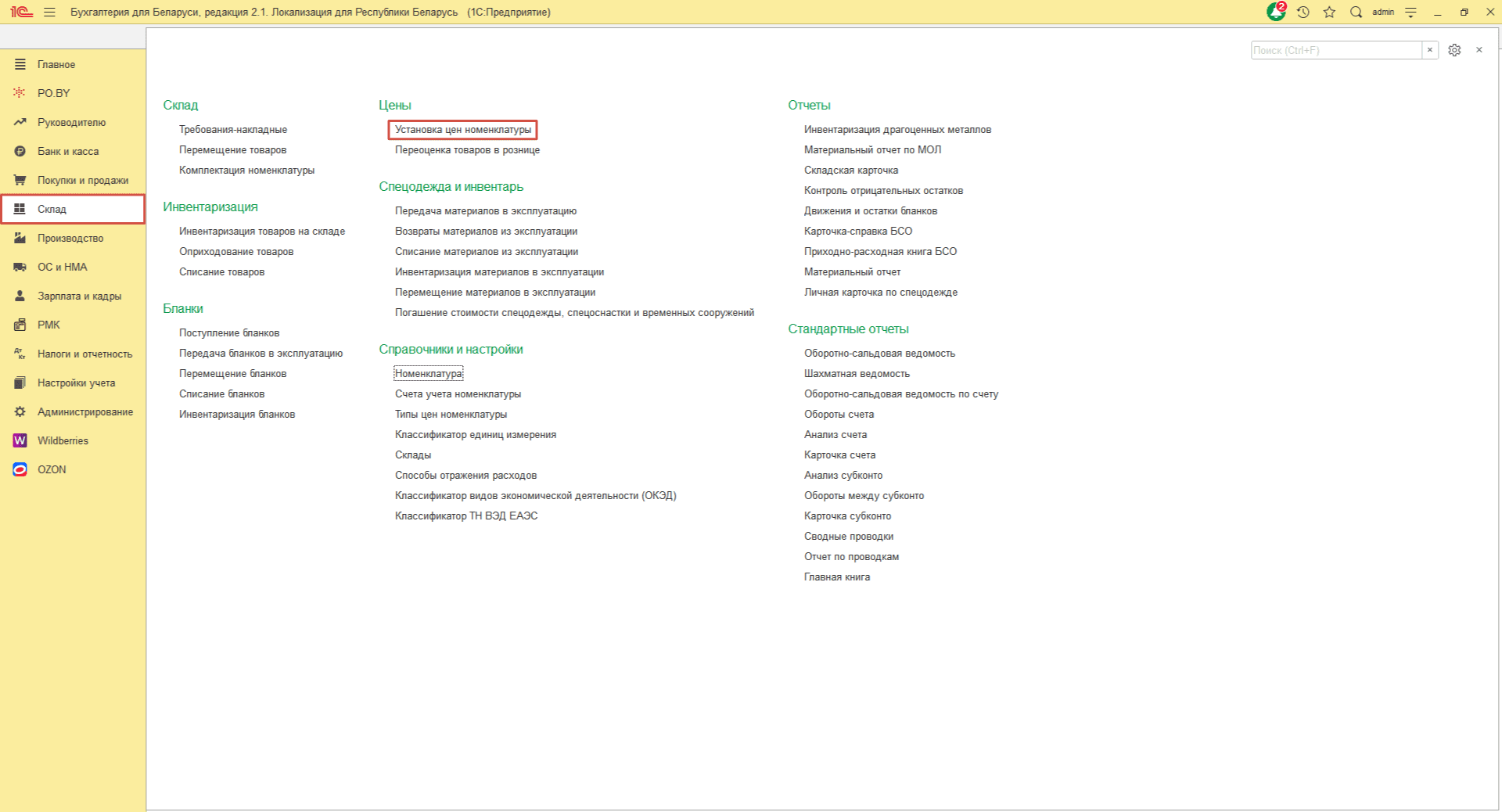
В шапке документа указывается
- Дата: дата, с которой начнут действовать розничные цены;
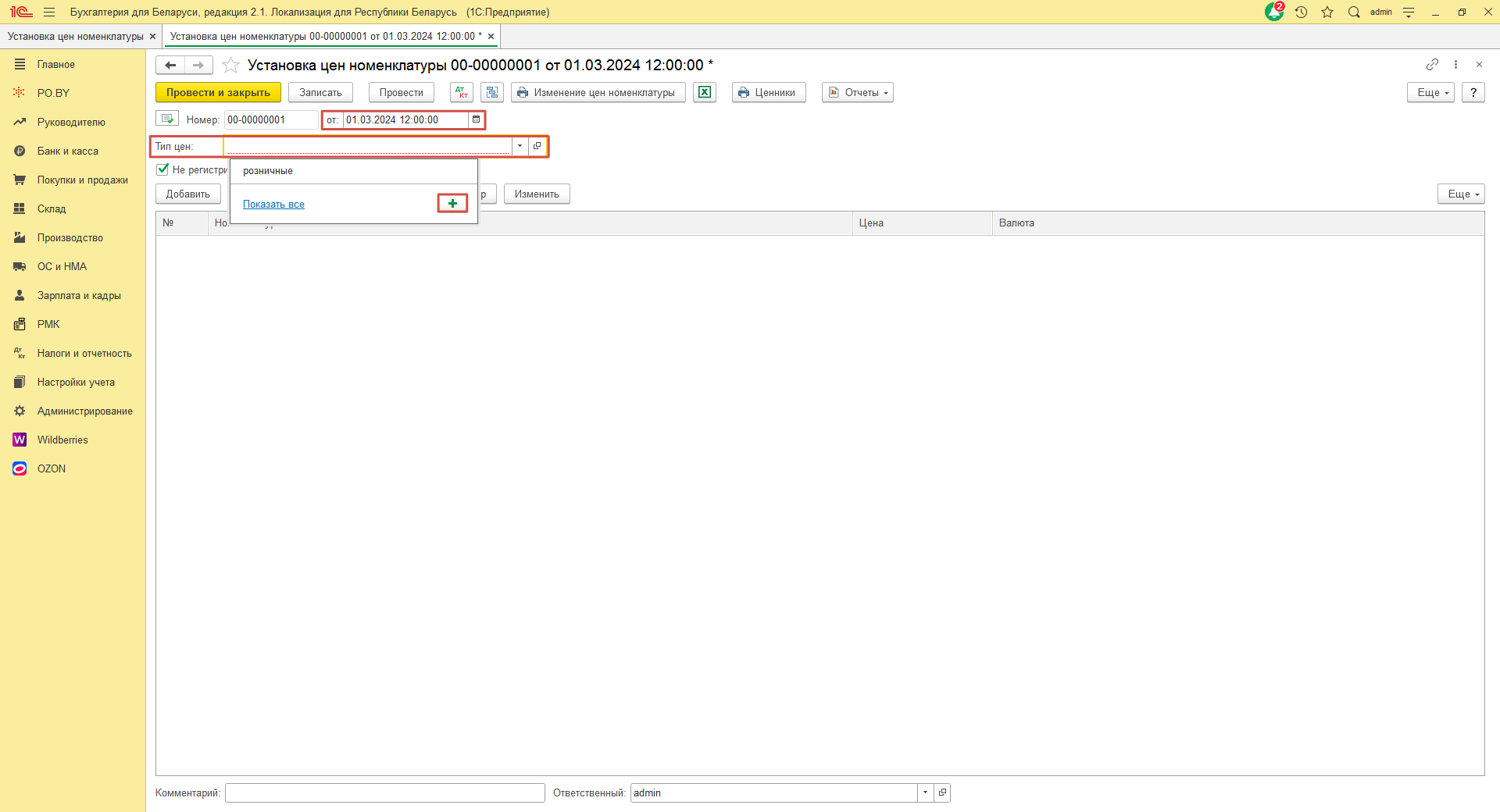
- Тип цен: выбрать из списка существующих либо создать новый тип цен:
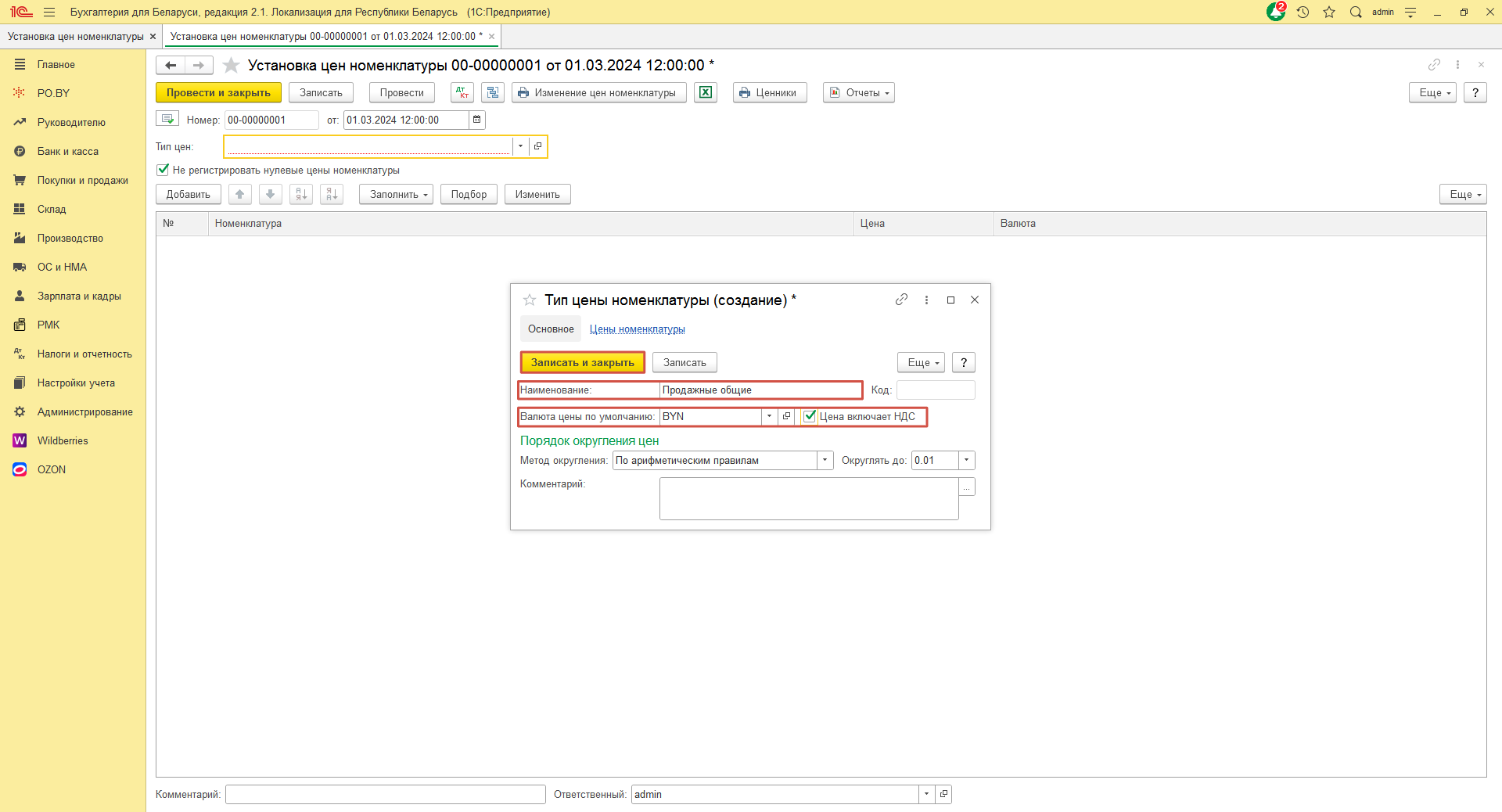
Для заполнения табличной части требуется нажать на кнопку Заполнить и выбрать из списка Заполнить по номенклатуре. Если требуется выбрать номенклатурную группу из определенной папки, то из списка выбрать Заполнить по группе номенклатуры и выбрать группу.
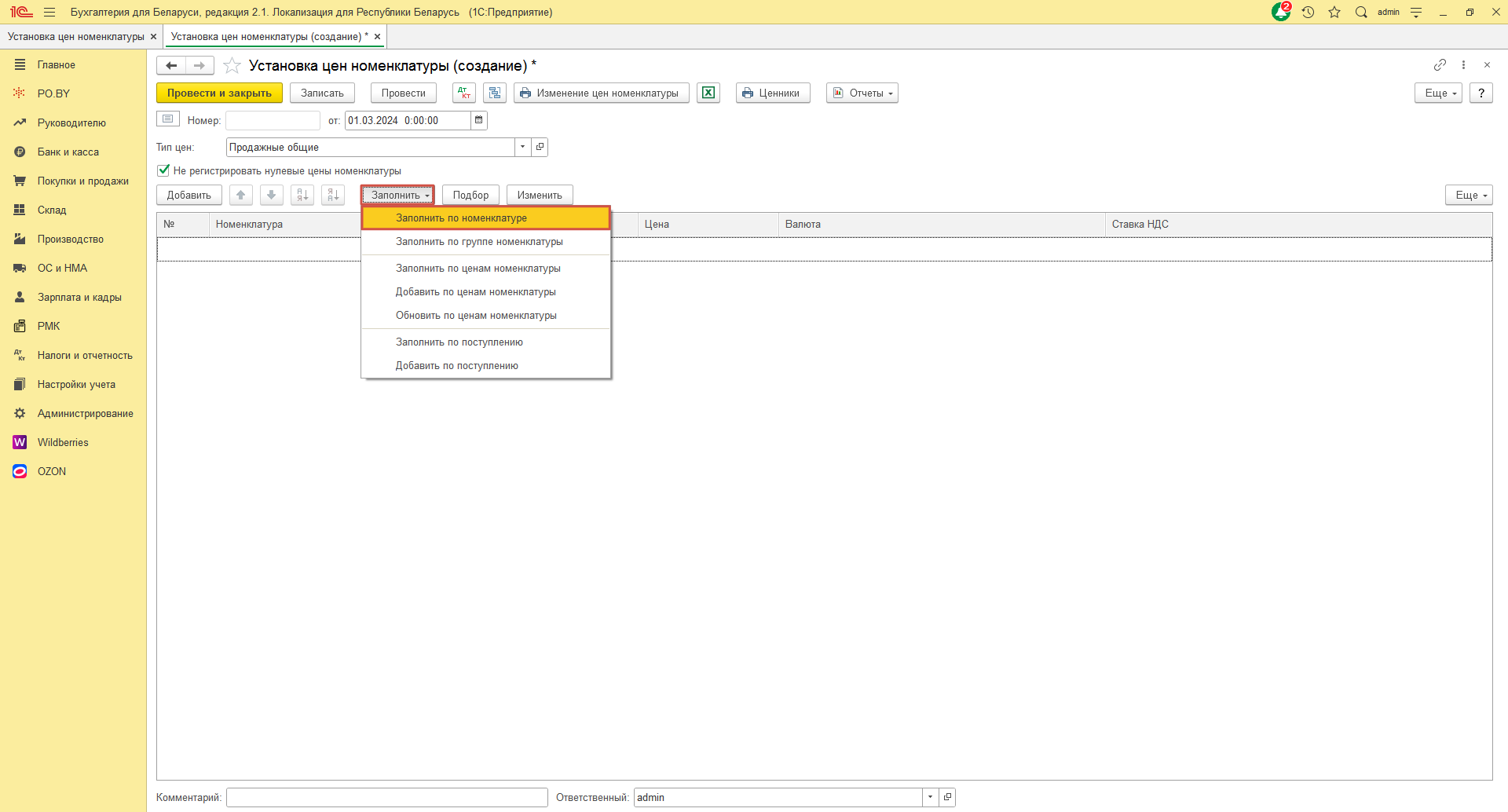
Таким образом табличная часть будет заполнена по всей номенклатуре. Теперь на нее можно установить цену и ставку НДС. После заполнения документ можно Провести и закрыть по соответствующей кнопке.
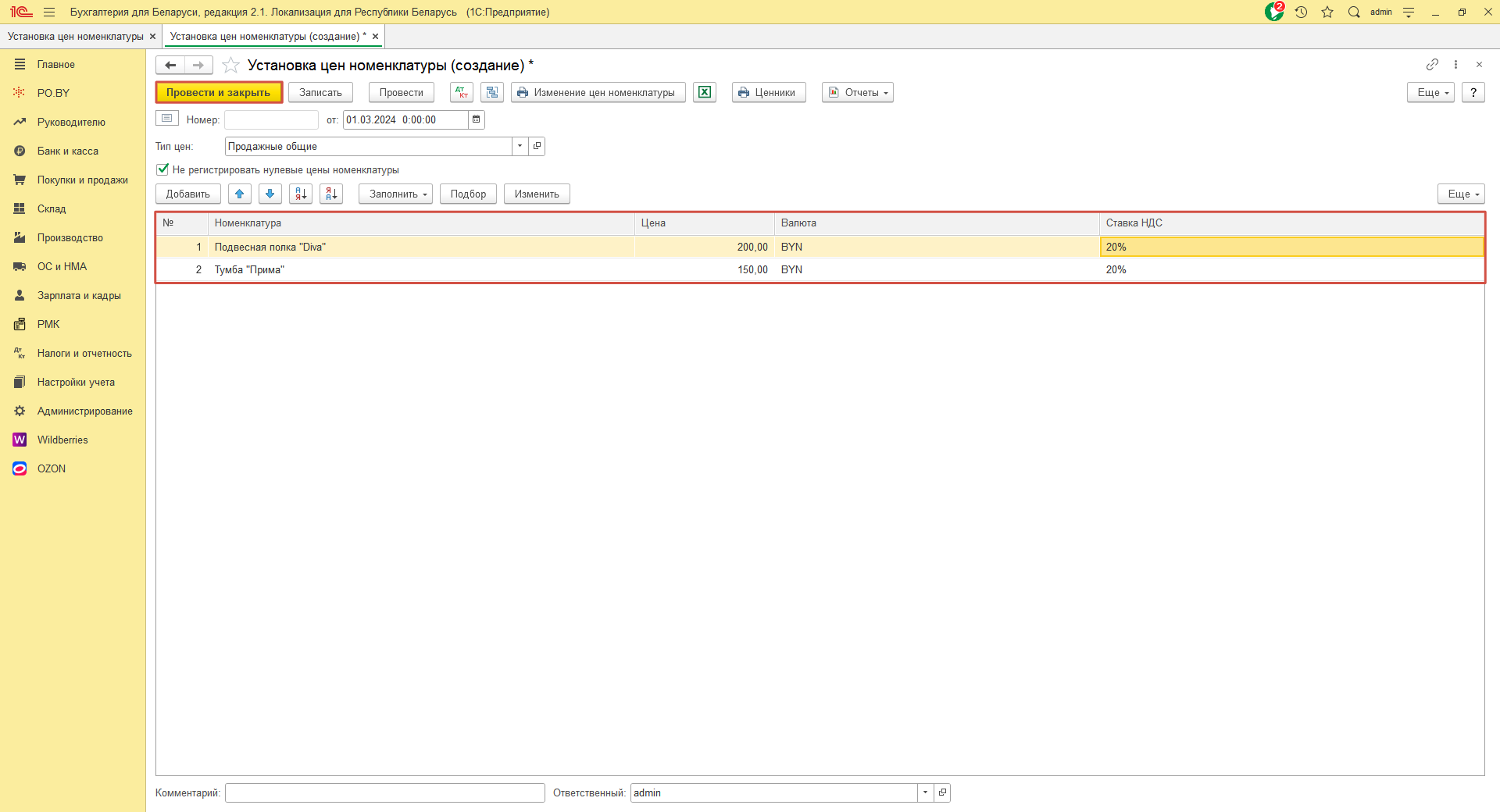
Установка цен на основании приходной накладной
Установка продажных цен может быть произведена через приходную накладную, её необходимо внести в документ Поступление товаров и услуг (см. инструкцию: Поступление товаров (количественно-суммовой учет) у фирмы на ОСН ). Заполненный документ будет выглядеть следующим образом:
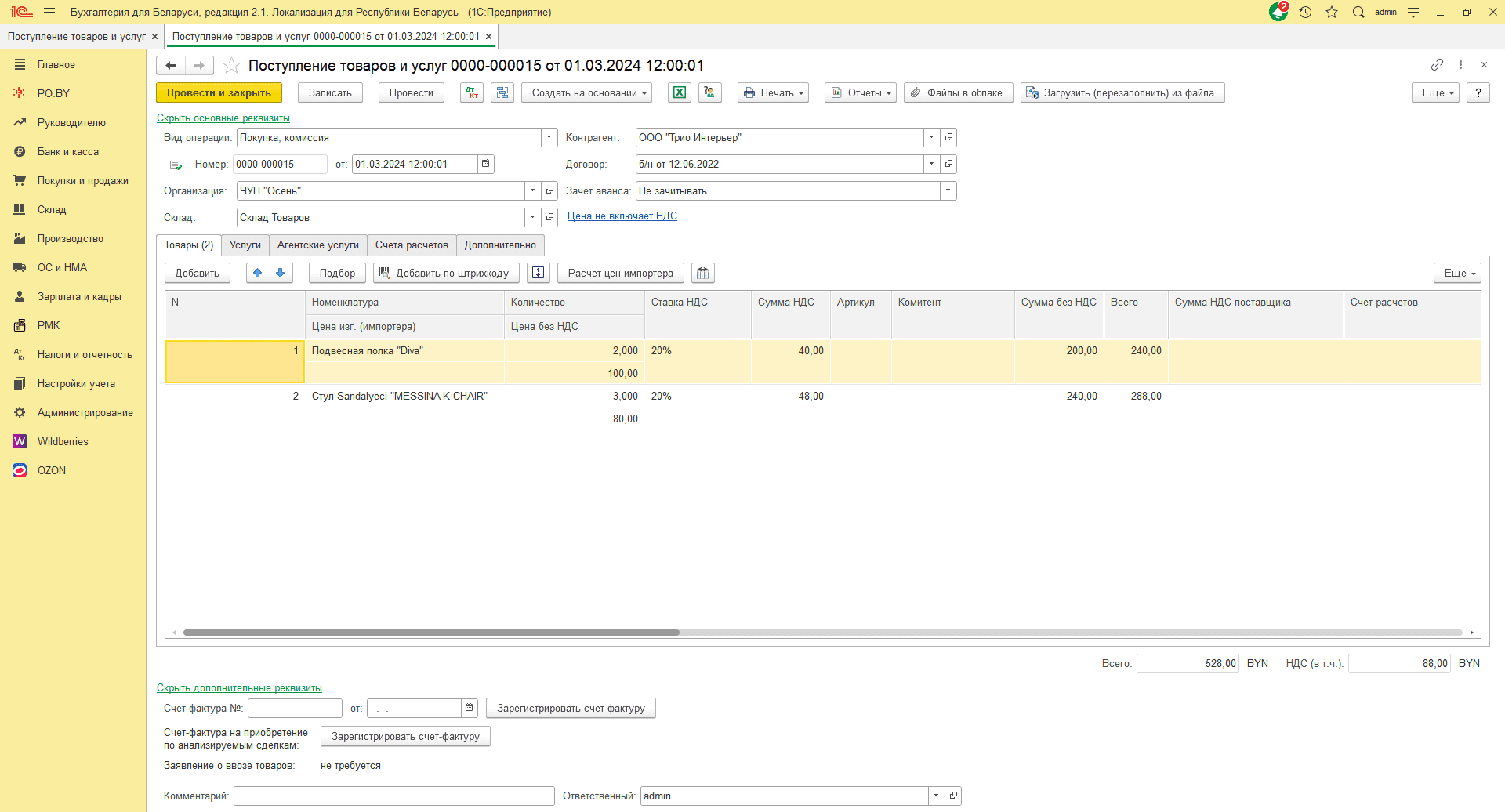
Далее по кнопке Создать на основании выбрать Установка цен номенклатуры:
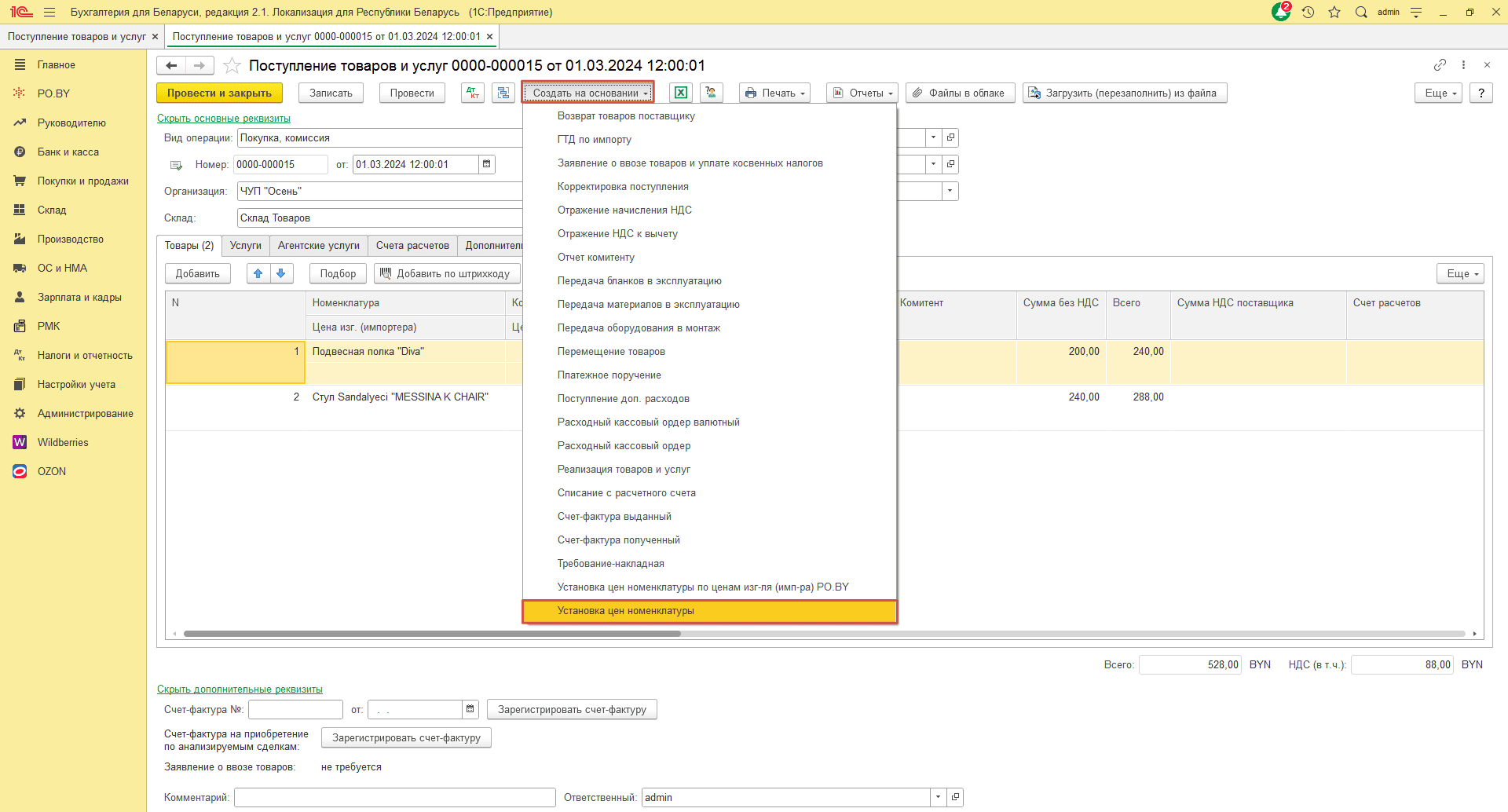
В открывшемся документе проставить дату поступления товаров и установить тип цен.
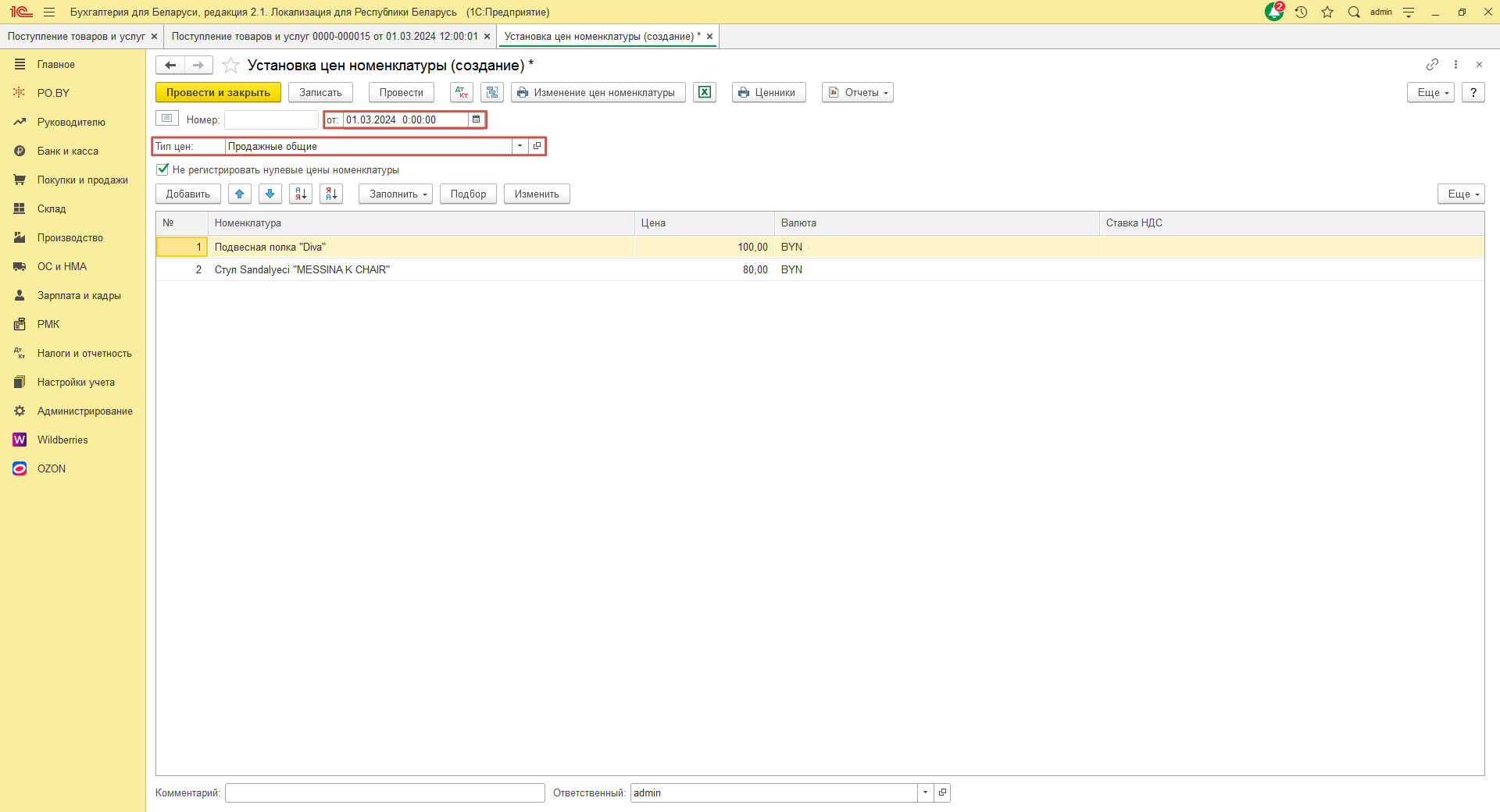
В табличной части цены заполнятся по себестоимости – их требуется изменить. Изменить цены можно вручную либо с помощью установки торговой надбавки. Для этого необходимо нажать на кнопку Изменить. Откроется окно “Изменения таблицы товаров”:
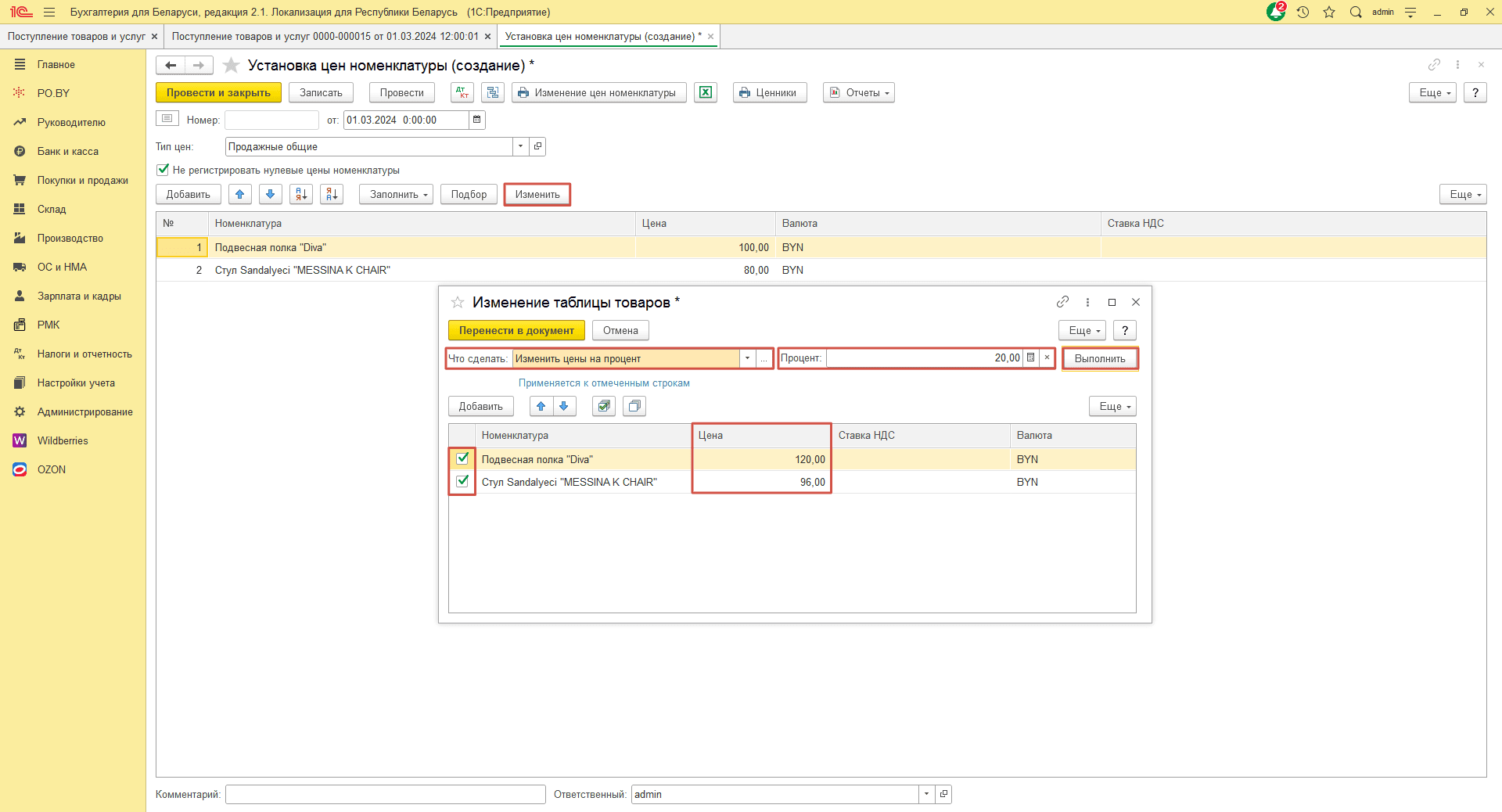
В открывшемся окне необходимо проставить:
- Что сделать: Изменить цены на процент;
- Процент: установить процент торговой надбавки.
После того, как вышеуказанные характеристики были установлены, нажать на кнопку Выполнить – цены будут увеличены.
Примечание! Расценка произведется только тех номенклатур, напротив которых стоит галка. Если определенную номенклатуру необходимо расценить по другому проценту, то требуется проставить галку только напротив нее и повторить расценку.
Также с помощью этой обработки можно установить ставку НДС:
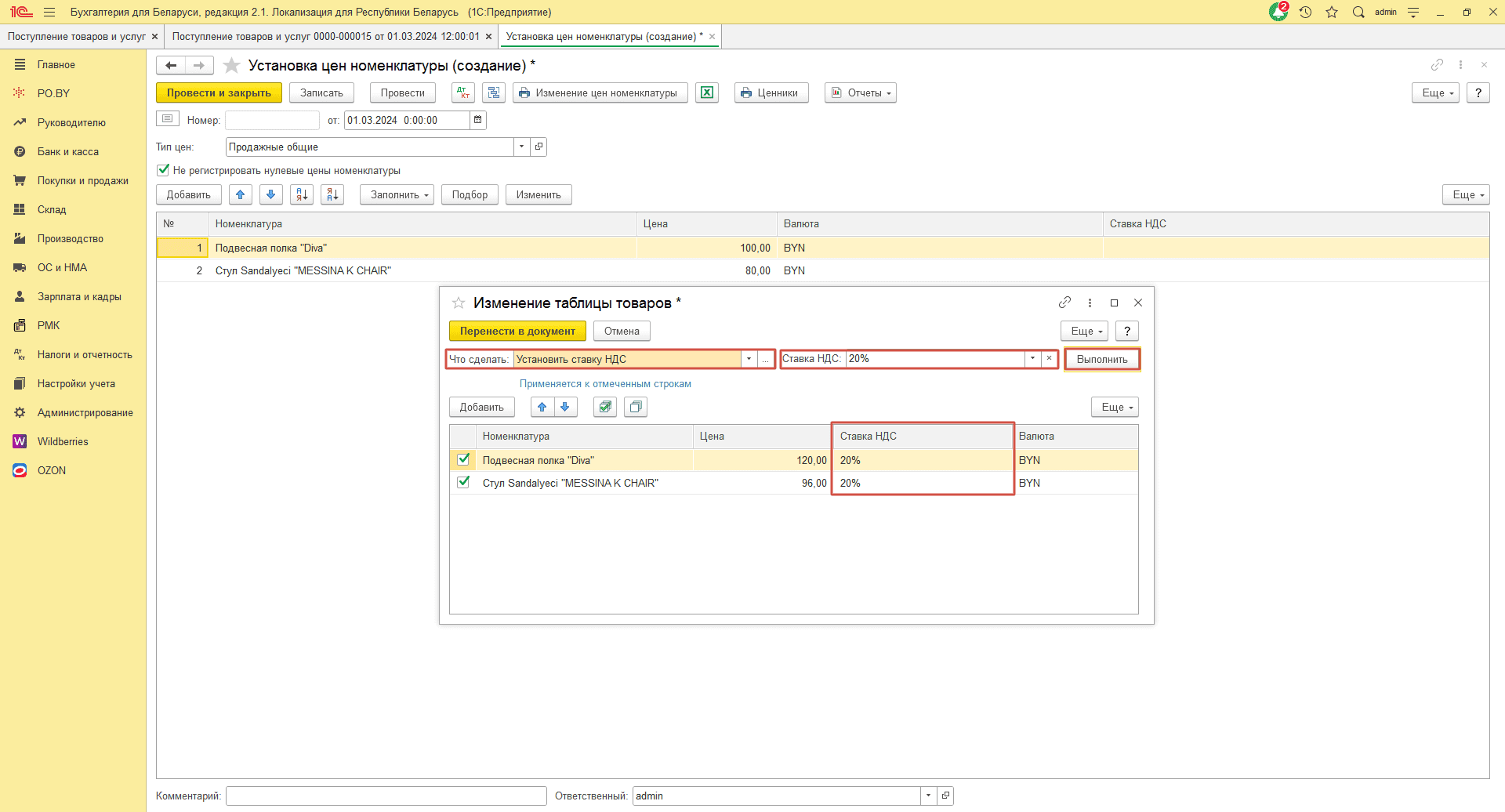
- Что сделать: Установить ставку НДС;
- Ставка НДС: выбрать ставку из списка.
По кнопке Выполнить ставка НДС проставится по всем номенклатурам, выделенным галкой.
После всех изменений нажать на кнопку Перенести в документ. Табличная часть обновится – документ можно Провести и закрыть.
Установка цен регулируемых товаров
Если товар относится к группе регулируемых в соответствии с постановлением №713, то процесс их расценки проходит другим способом. Корректировку цен номенклатуры можно произвести через документ Поступление товаров и услуг. Первоначально необходимо проставить признак регулируемости в карточке номенклатуры:
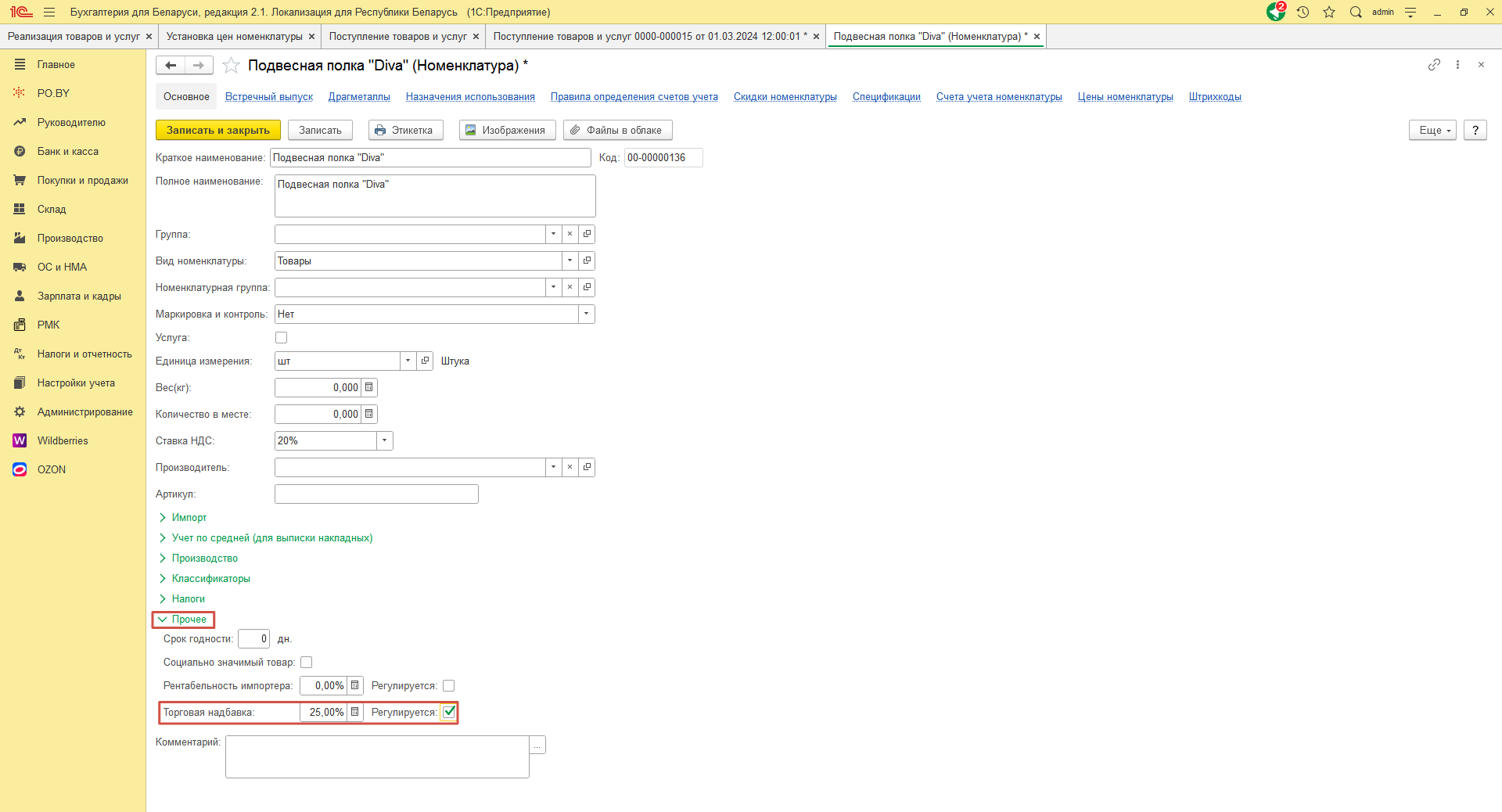
Для этого:
- Торговая надбавка: проставить процент торговой надбавки;
- Регулируется: проставить галку.
Также необходимо указать цену изготовителя при заполнении документа поступления:
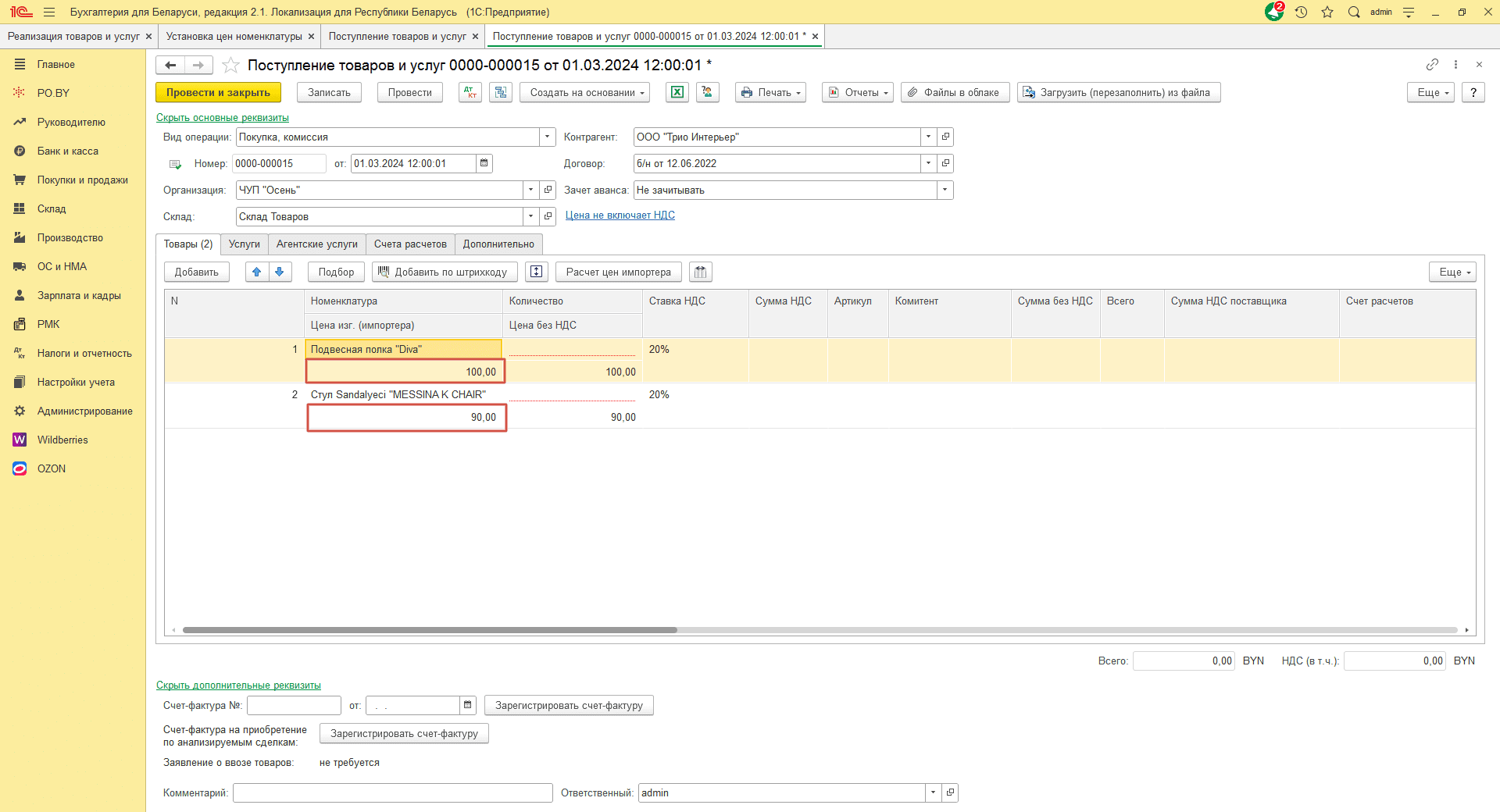
Примечание! Если в Вашей базе не отображается строка Цена изготовителя (импортера), то ее можно настроить самостоятельно. Для этого необходимо нажать на кнопку “Ещё” в углу страницы и выбрать “Изменить форму”. В открывшемся окне проставить галку напротив: “Цена изг. (импортера)”.
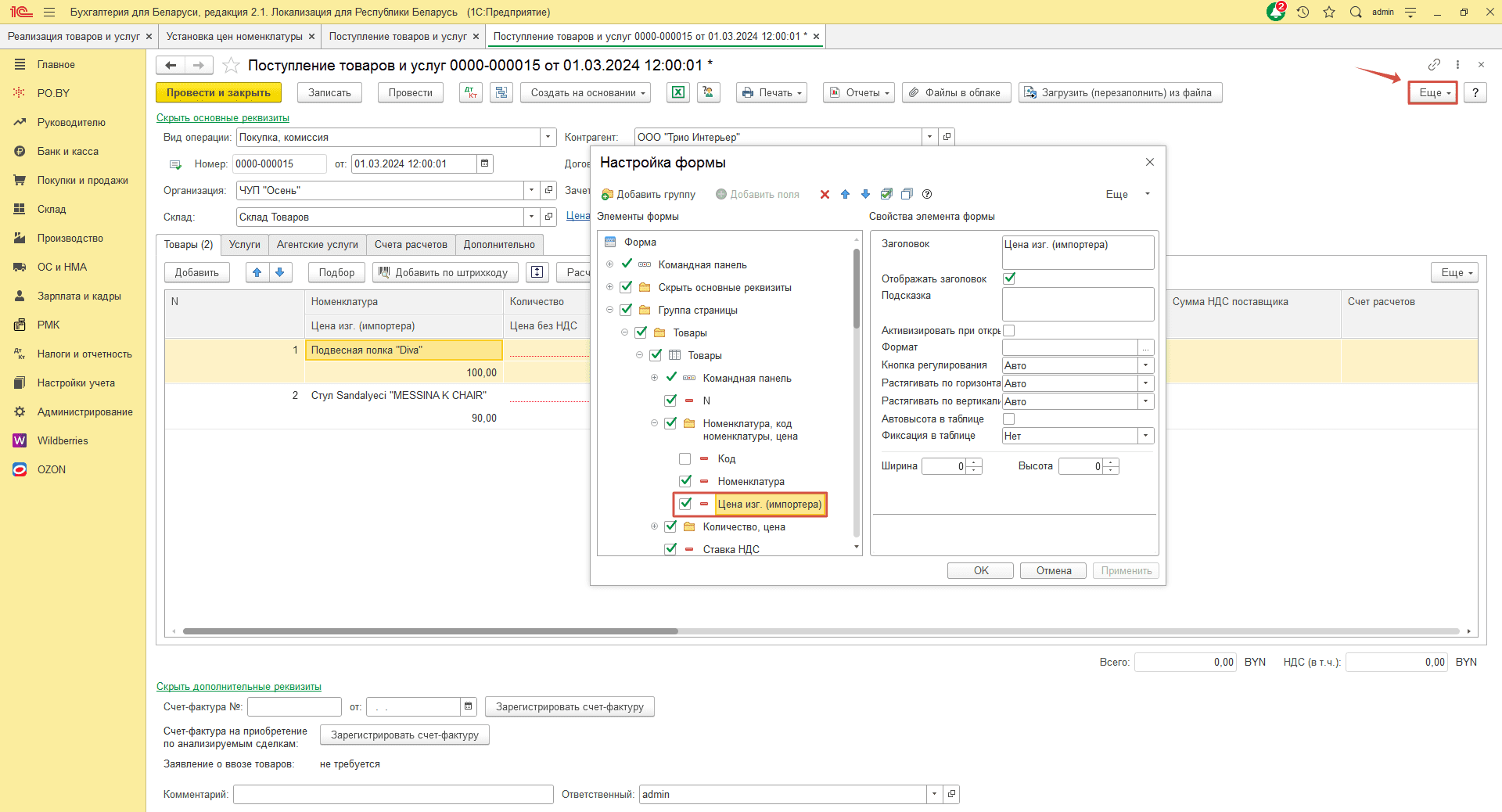
Для расценки товаров необходимо по кнопке Создать на основании – выбрать Установка цен номенклатуры по ценам изготовителя (имп-ра) PO.BY:
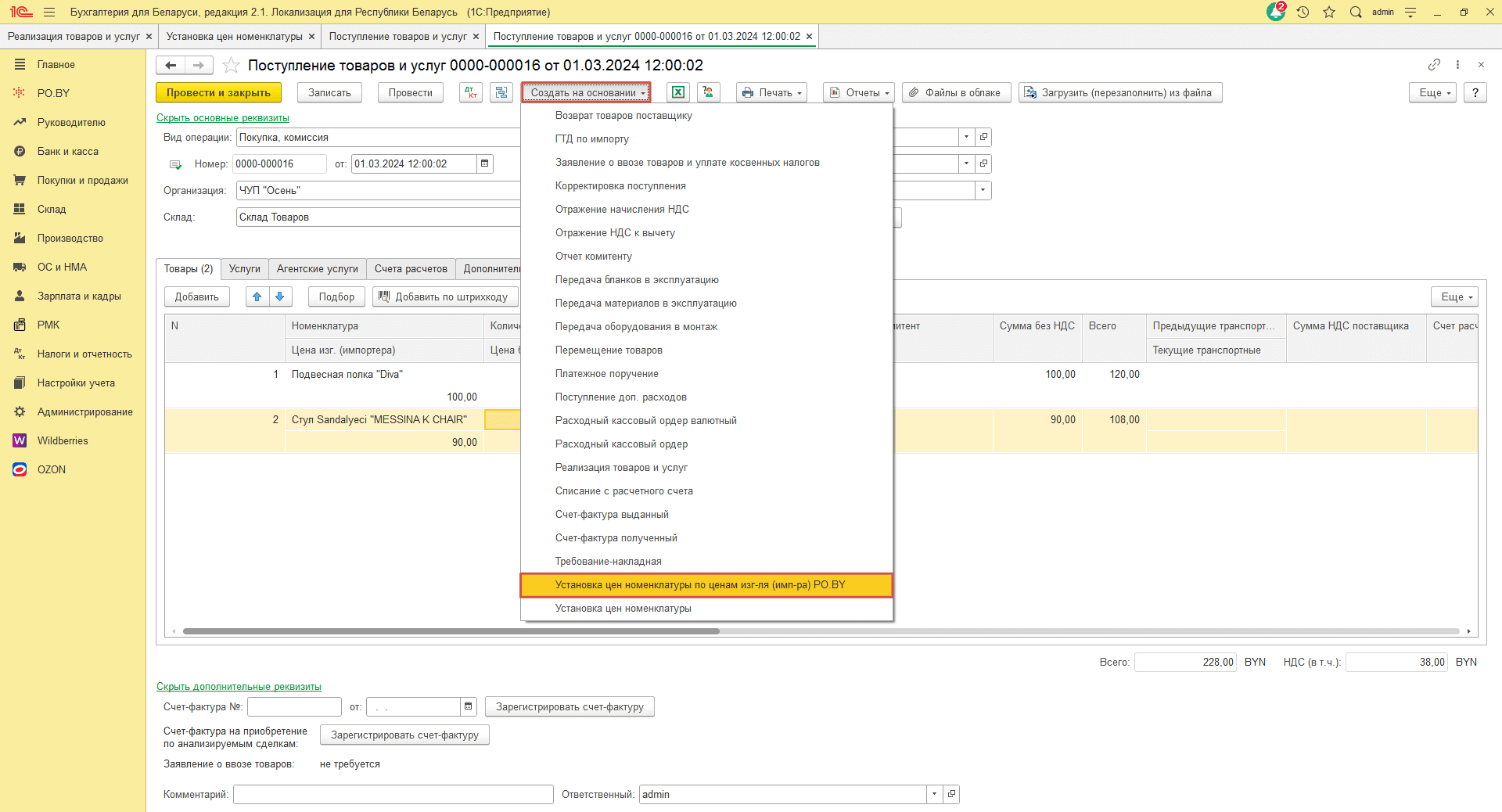
В открывшемся окне установить:
- Тип цен: Продажные общие.
В сообщении “Перезаполнить колонку “Новая цена” по выбранному типу цен?” выбрать “Нет”.
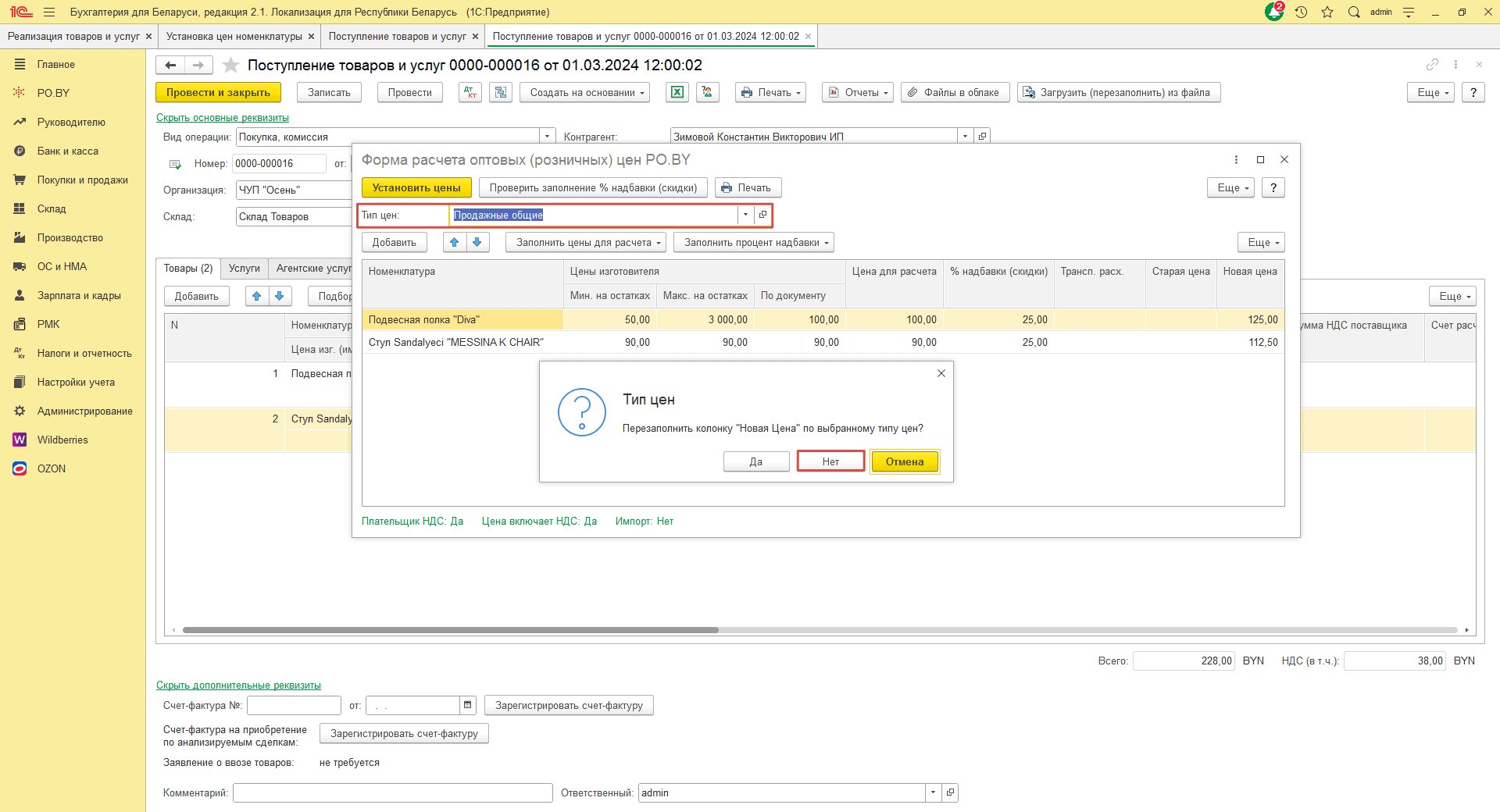
Нажать на кнопку “Заполнить процент надбавки” – выбрать “Из номенклатуры”.
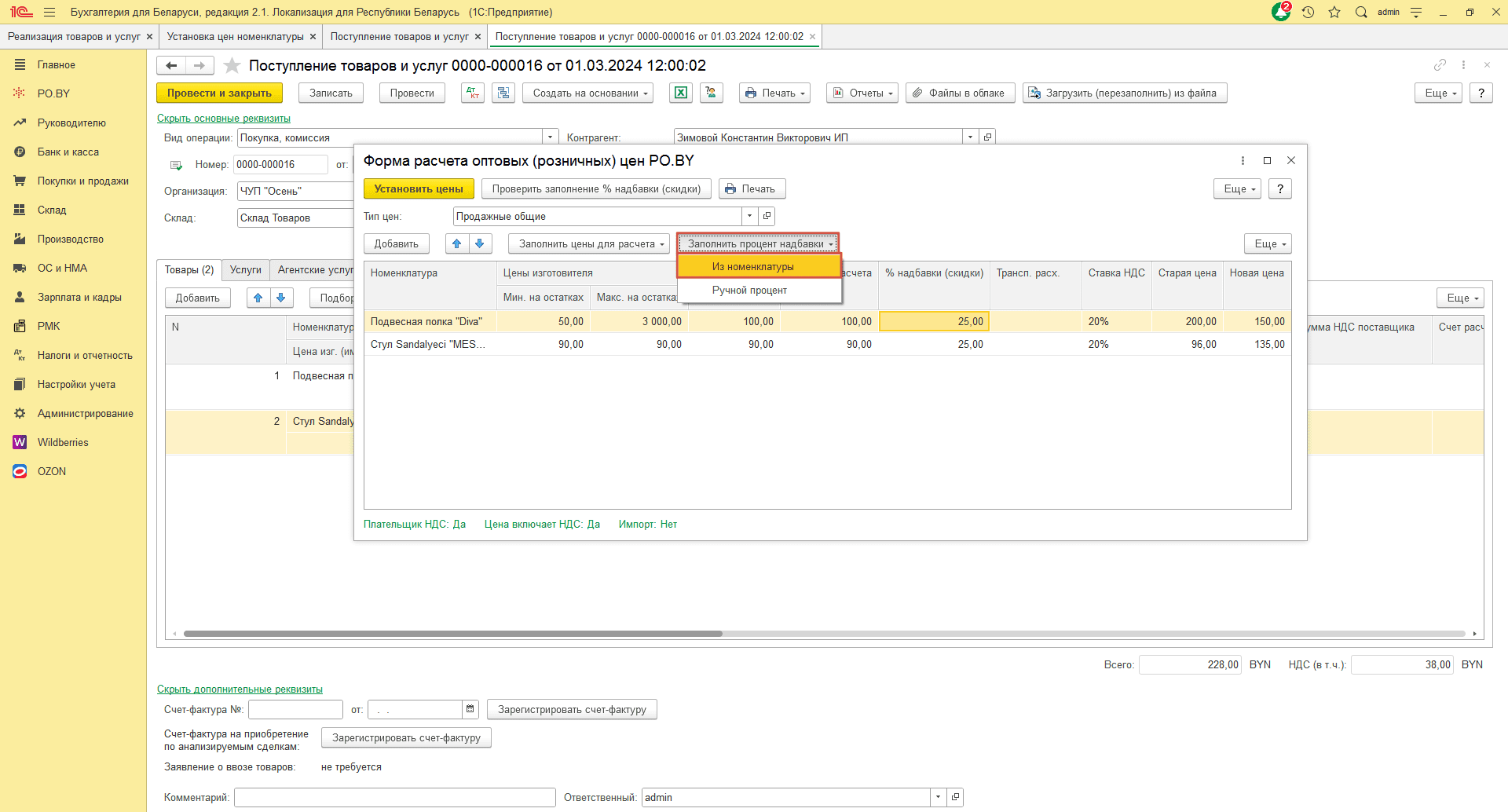
Таким образом в колонке “Новая цена” виден результат расценки номенклатур. Цена рассчитывается по следующей логике: к цене производителя первоначально добавляется процент надбавки, после чего к этой сумме добавляется процент НДС. По кнопке “Установить цены” завершится процесс установки цен номенклатуры.
Чтобы установленные цены проставлялись в документах отгрузки, необходимо выбирать тип цен при заполнении документа. Рассмотрим на примере заполнения документа Реализация товаров и услуг.
Документ Реализация товаров и услуг
С подробным заполнением документа Реализации товаров и услуг можно ознакомиться в инструкции: Реализация товара ЮЛ (количественно-суммовой учет у фирмы на ОСН).
Заполненный документ выглядит следующим образом:
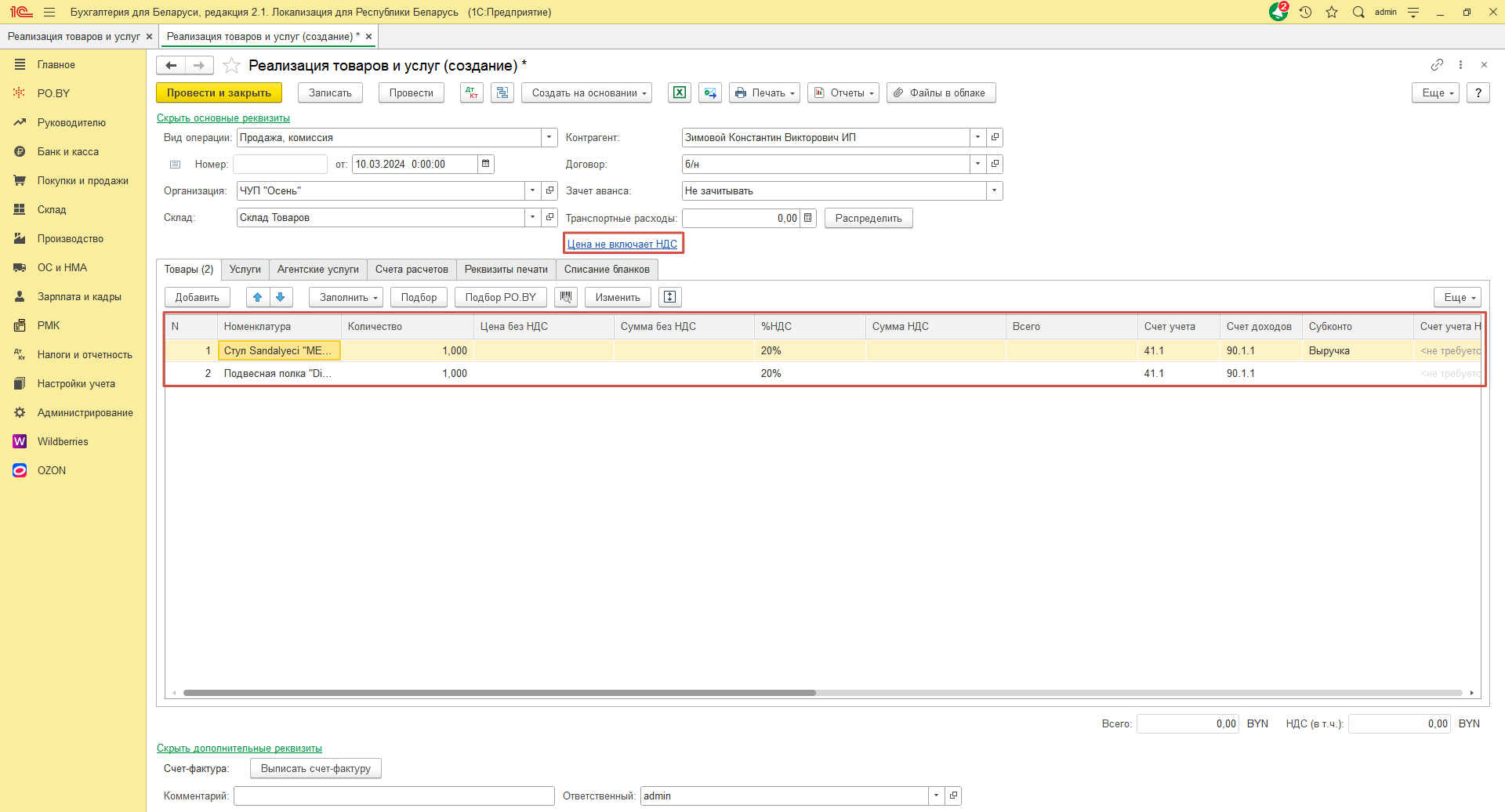
Для установки розничных цен для номенклатуры, указанной в табличной части необходимо нажать на “Цена не включает НДС” в шапке документа:
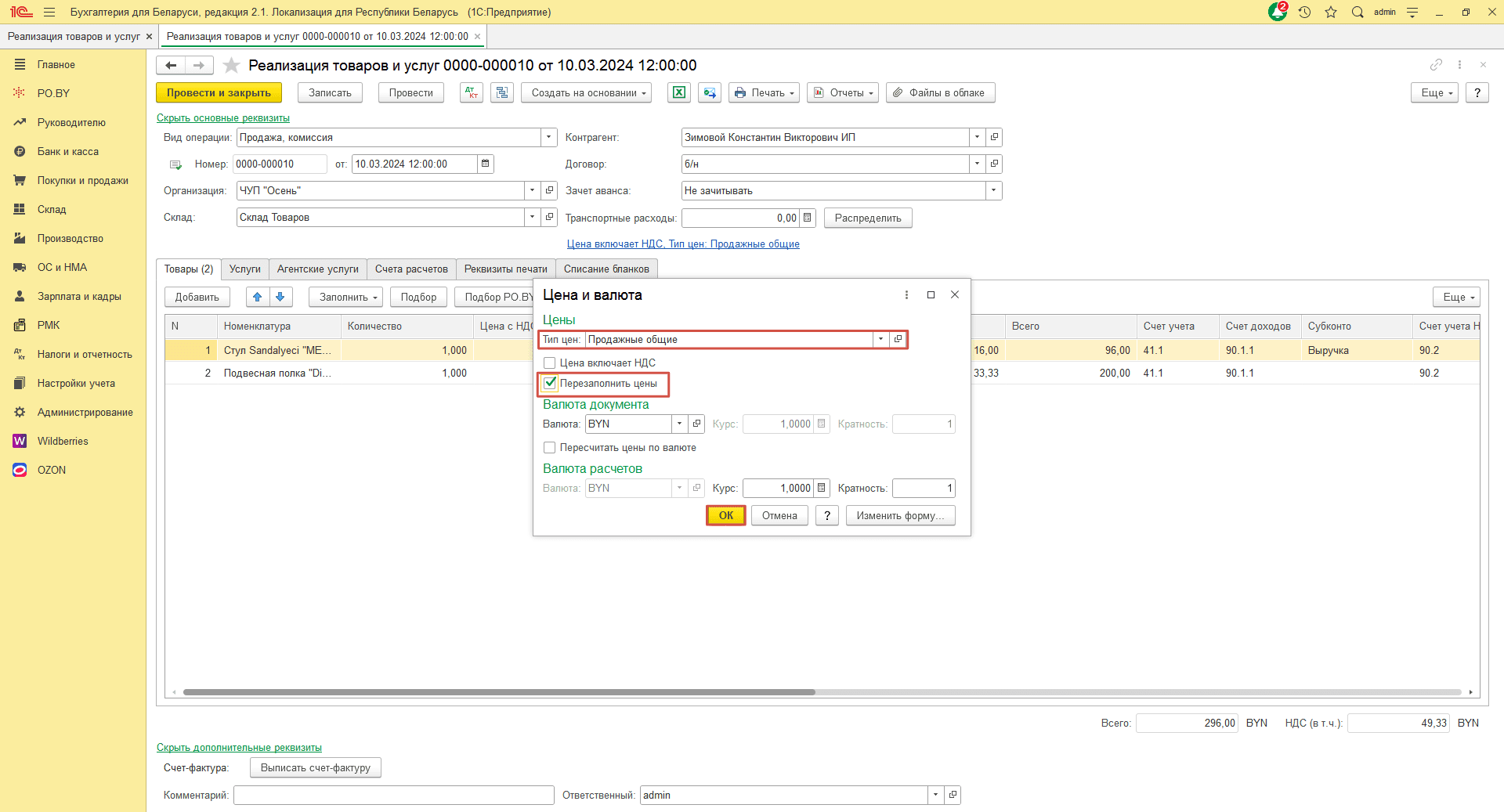
В открывшемся окне выбираем:
- Тип цен: Продажные общие;
- Перезаполнить цены: проставить галку.
Нажать кнопку “ОК”. Таким образы в документе цены заполнятся в соответствии с документом “Установка цен номенклатуры“.
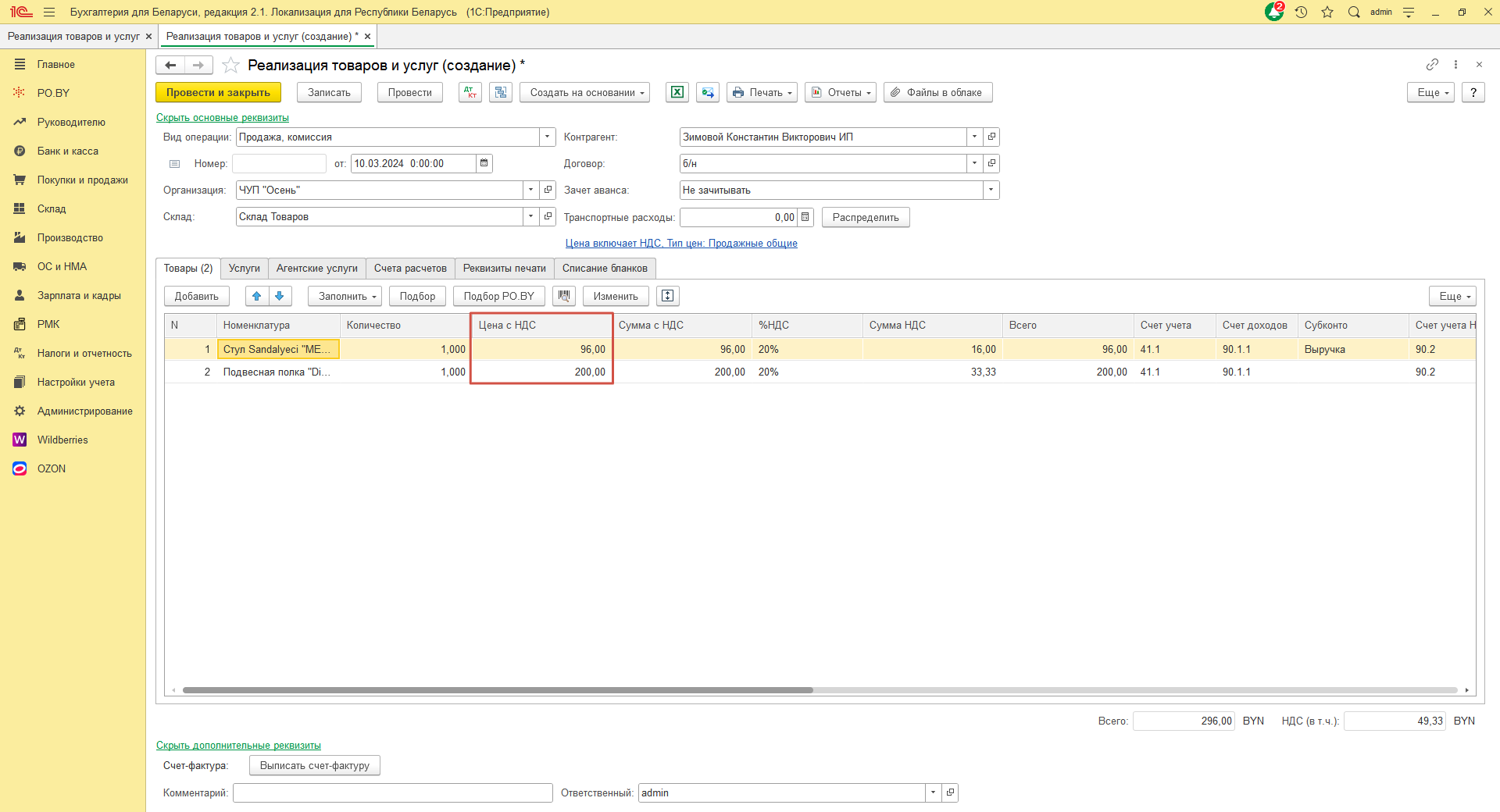

Комментарии (0)